- Zmień minimalny rozmiar karty
- Zarządzaj stronami z zapisanymi rozmiarami okien
- Jak zmniejszyć rozmiar wszystkich stron przeglądarki Opera
- Jak zmniejszyć rozmiar zakładek przeglądarki Opera
- Jak zmienić rozmiar panelu ekspresowego w Operze
W tej małej instrukcji powiemy ci, jak zmienić (zmniejszyć) rozmiar Karty Firefox oznacza samą przeglądarkę, jako rozszerzenia w ten moment nic nie może tu pomóc.
Mechanizm kart w Firefoksie ma jedną istotną różnicę w porównaniu z analogami w prawie wszystkich znanych programach do surfowania w sieci. Rozmiar zakładek, gdy stają się zbyt duże, przestaje się tutaj zmniejszać. Zamiast tego przewijanie jest włączone na panelu kart, a po prawej stronie pojawia się menu rozwijane, umożliwiające ocenę ogólnej listy otwartych stron:
Dla niektórych jest to z pewnością zaletą, ponieważ tytuł karty w tym przypadku zawsze pozostaje przynajmniej częściowo czytelny. Istnieją jednak również wady: wiele kart jest niewidocznych i trzeba je przeszukiwać, przewijając listę lub wykonując dodatkowe kliknięcia za każdym razem.
Dlatego wiele osób byłoby bardziej przyzwyczajonych do zmniejszania kart znanych z innych przeglądarek internetowych:
Wcześniej było to dozwolone w Tab Mix Plus lub Prevent Tab Overflow, ale wraz z wydaniem Firefoksa 57 znalazły się one między innymi na liście niezgodnych z Firefoksem Quantum. W momencie pisania tego materiału, ich wersje będą działać nowy firefox jeszcze nie.
Zmień minimalny rozmiar karty
Po pierwsze, deweloperzy częściowo już to zrobili. Jeśli karta w Firefoksie 56 i poniżej nie może stać się mniejsza niż 100 pikseli szerokości, teraz (począwszy od wersji 57) to minimum wynosi początkowo 76 pikseli. Spójrz, to było tak:
Więc stało się:
Oznacza to, że teraz karty bez przewijania będą pasować trochę więcej.
Drugą rzeczą, o której powinieneś wiedzieć, jest to, że ukryte ustawienie powróciło do przeglądarki, umożliwiając dostosowanie szerokości zakładek. Była już tam raz, a potem zniknęła, a teraz, widząc, że rozszerzenia już nie są, deweloperzy najwyraźniej postanowili zwrócić ją ponownie.
Wpisz pasek adresu about: config i użyj wbudowanego wyszukiwania, aby znaleźć tam browser.tabs.tabMinWidth. Jest to opcja, której potrzebujemy. Domyślnie jest to tylko 76.
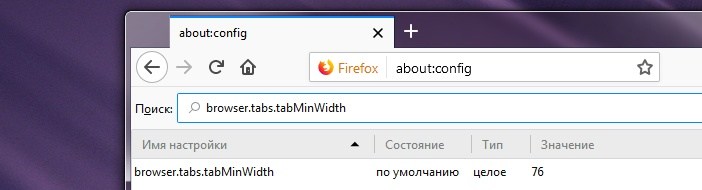
Używając go, możesz sprawić, że zakładki będą jeszcze węższe, zmniejszając ich rozmiar do 50 px:
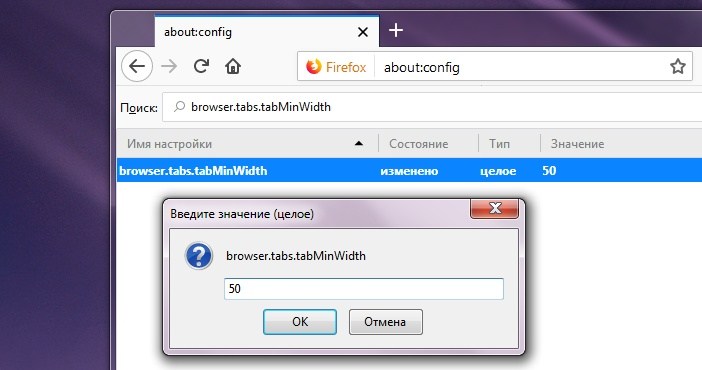
W rezultacie w przestrzeni, w której początkowo mieści się tylko sześć kart, teraz mieści się dziewięć.
Wizualnie nie jest to takie trudne, jak mogłoby się wydawać na pierwszy rzut oka. Aby to zrobić, wystarczy porównać kształt klatki piersiowej ukochanej kobiety z kształtem niektórych urządzeń sportowych.
Jeśli klatka piersiowa twojej ukochanej kobiety mocno przypomina ci kule do ping-ponga, to jej rozmiar dotyka zero. Daj ulubionemu biustonoszowi zamknięte piankowe miseczki, które mogą wizualnie powiększyć jej piersi.
Jeśli kobieca klatka piersiowa łatwo mieści się w dłoni, a jej kształt przypomina kule bilardowe, oznacza to, że twój ukochany ma twój pierwszy rozmiar. Wzmocnij wzrokowo, jest również w stanie stanik z miseczkami z wkładkami piankowymi.
Blisko ideału jest uważany za piersi trzeciego rozmiaru. Pod względem wielkości i kształtu bardzo przypomina taki sprzęt sportowy. jak piłka do piłki ręcznej. Aby biust trzeciego rozmiaru był jeszcze bardziej apetyczny i atrakcyjny, biustonosz push-up.
Jeśli pierś twojej kobiety kojarzy się z dwiema siatkami, jest niewątpliwie szczęśliwą właścicielką czwartego rozmiaru. Biustonosz na tak duży „sprzęt sportowy” powinien być wyposażony w elastyczne wstawki, bezpiecznie mocujące klatkę piersiową.
Piąty rozmiar klatki wizualnie przypomina piłki. Pamiętaj, że dla tak wspaniałego biustu powinieneś wybrać bardzo niezawodną „ramkę” w miseczkach, z których uszyte są sztywne elastyczne uchwyty.
Jeśli skrzynia ukochanej jest jak dwie koszykówki, jej rozmiar jest szósty. Biustonosz na takie „bogactwo” powinien być wyposażony nie tylko w sztywną ramę, ale także w mocne szerokie paski.
Nie jesteś zadowolony z listy zakładek bez twarzy Mozilla firefox , wśród których trudno jest szybko znaleźć odpowiednie strony? Pomogą Ci w tym zakładki wizualne, które podczas uruchamiania przeglądarki i otwierania nowej karty będą wyświetlać najważniejsze witryny. Aby zakładki wizualne pojawiły się w przeglądarce, wystarczy zainstalować pasek Yandex, jednak ta usługa ma istotne wady - liczba zakładek jest ograniczona do 9. W tym artykule omówimy, jak zwiększyć liczbę zakładki wizualne Yandeks.Bara.
Będziesz potrzebować
Instrukcja
Zainstaluj Yandex.Bar i otwórz nową kartę z wizualnymi zakładkami. W pasku adresu strony z wizualnymi zakładkami wpisz about: config, a następnie podążaj ścieżką nowy> ciąg.
W wyświetlonym oknie utwórz nową linię. Wprowadź polecenie yasearch.general.ftab.settings z wartością wiersza {”rows”: 4, ”cols”: 5} w kolumnie „Settings Name”. Oznacza to, że będą 4 wiersze i 5 kolumn - czyli będziesz mieć 20 wizualnych zakładek.
Jeśli chcesz, możesz zwiększyć liczbę wierszy i kolumn.
Kliknij „OK” i uruchom ponownie przeglądarkę. Liczba zakładek wizualnych wzrośnie.
We wcześniejszej wersji otwórz kod źródłowy strony na karcie z wizualnymi zakładkami, a następnie znajdź ścieżkę wskazującą na plik wizualnych zakładek w górna linia okna kod źródłowy . Podążaj tą ścieżką i znajdź plik chrome content xsl-thumbs-template.xsl, otwórz go za pomocą Notatnika.
Znajdź linie:
Zmień wartości 3 na żądane (4 i 5).
Następnie znajdź plik chrome plik ft.js, aw nim następujący wiersz:
if (aPageIndex> = 1 && aPageIndex
function :: attribute ('index')> 9 ||
Zmienia się także od 9 do 20.
Teraz uruchom ponownie przeglądarkę - liczba zakładek wzrośnie.
W najnowszych wersjach popularnych przeglądarek pojawiła się wygodna opcja - zakładki wizualne. Domyślnie ich liczba ustawiona przez programistę nie zawsze odpowiada użytkownikowi. W niektórych przeglądarkach można zwiększyć liczbę zakładek wizualnych. Zobaczmy, jak to zrobić.
Instrukcja
W Operze wizualne zakładki nazywane są „Panelem ekspresowym”. Aby zwiększyć liczbę zakładek, kliknij prawym przyciskiem myszy stronę „Szybkie wybieranie” i wybierz polecenie „Ustaw szybkie wybieranie”. Ustaw pozycję „Liczba kolumn” na „Kolumny: 7”, a pozycję „Skalowanie” na „Automatycznie”. Teraz, gdy dodasz nowe zakładki do panelu Express, automatycznie się powiększy, a liczba zakładek wzrośnie.
Jeśli używasz Google Chrome , aby usunąć limit 8 domyślnych zakładek, musisz zainstalować rozszerzenie Speddial. Aby to zrobić, kliknij ikonę klucza, aby przejść do menu, a następnie przejdź do „Narzędzia” - „Rozszerzenia” i kliknij link „Więcej rozszerzeń”. W polu wyszukiwania wpisz Speeddial, a po znalezieniu rozszerzenia zainstaluj go. Po otwarciu nowa karta , znajdziesz nową stronę zakładek wizualnych. Klikając przycisk Opcje, możesz ustawić do 81 zakładek wizualnych.
Aby zwiększyć liczbę wizualnych zakładek w Mozilla Firefox, otwórz menu i przejdź do sekcji „Dodatki”. Wprowadź Szybkie wybieranie w wyszukiwaniu i zainstaluj znaleziony dodatek. Uruchom ponownie przeglądarkę i kliknij przycisk Ustawienia tego dodatku. Ustaw wymaganą liczbę zakładek wizualnych i zamknij menu ustawień dodatków. Dzięki dodatkowi Fast Dial możesz skonfigurować prawie nieograniczoną liczbę zakładek.
Podobne filmy
Zwróć uwagę
1. Otwórz menu „Pomoc> Informacje” i znajdź ścieżkę do folderu profilu (profilu). 2. Zamknij operę. 3. W folderze z profilem znajdź plik speeddial.ini. 4. Otwórz go w edytorze tekstu i dodaj następujące wiersze: Wiersze = 5.
Dobra rada
1. Otwórz menu „Pomoc> Informacje” i znajdź ścieżkę do folderu profilu (profilu). W Operze 10 - kliknij przycisk „Konfiguruj panel Express” w dolnym rogu.
Źródła:
- jak zwiększyć liczbę zakładek w google
Głównym zadaniem makijażu jest korygowanie niedoskonałości zewnętrznych elementów i podkreślanie ich zalet. Bardzo często właściwe stosowanie kosmetyków dekoracyjnych pomoże uniknąć wizyty u chirurga plastycznego. Prawidłowo wykonany makijaż wygładzi nieproporcjonalne rysy twarzy i wąskie szerokie oczy .
W tym artykule dowiemy się, jak zwiększyć liczbę kart w operze. Mianowicie ilość zakładki wizualne . Szybkie wybieranie w operze jest bardzo łatwy w użyciu, ale domyślne 9 kart nie zawsze jest wystarczające. Jest wyjście z tej sytuacji. I to odbywa się bardzo prosto. Zobaczmy, jak.
1. Uruchom swoją Przeglądarka Opera . Otwórz Pomoc -> Informacje. Nawiasem mówiąc, możesz zobaczyć na tym zrzucie ekranu, że w tej chwili tylko 9 kart wizualnych w „panelu Express”
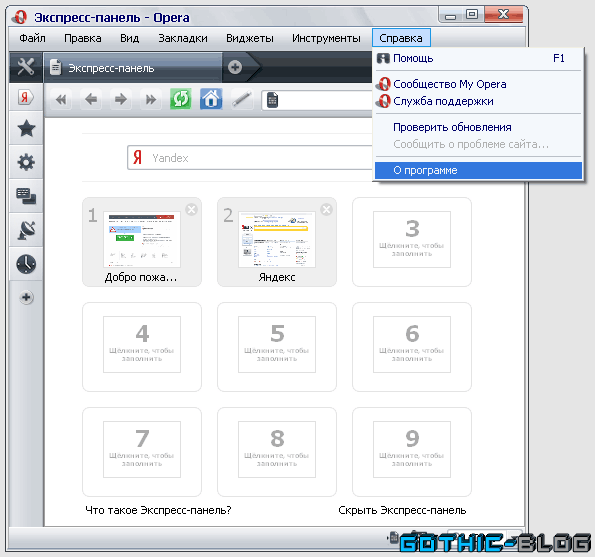
Na liście znajdź linię „Opera Folder” lub „Opera Directory”. Naprzeciwko tytułu znajduje się adres, pod którym znajduje się folder Opera. Podążaj tą ścieżką ręcznie lub skopiuj wiersz z adresem, w moim przypadku jest to „C: Dokumenty i ustawienia Administracja Dane aplikacji E-mail” i wklej go do dowolnego folderu w linii „Adres” i naciśnij „Enter „ Zamknij operę.
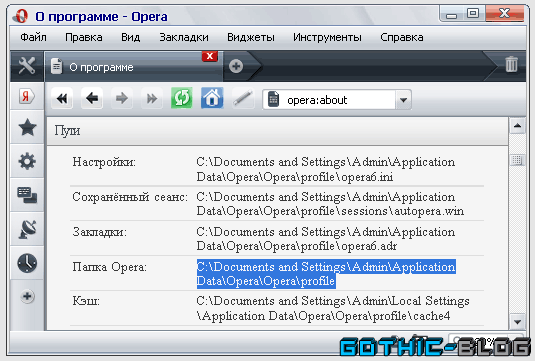
3. W otwartym folderze znajdź plik „speeddial.ini”. Kliknij go prawym przyciskiem myszy i kliknij „Otwórz za pomocą -> Notatnik”.
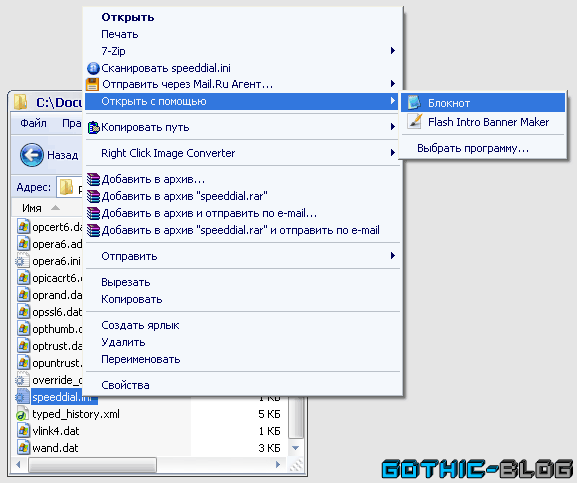
Wklej te ustawienia tam:
Wiersze = 3 kolumny = 4
Gdzie 3 to liczba wierszy, a 4 to liczba kolumn. Mnożąc te liczby otrzymamy 12. Tak więc, po wprowadzeniu tych ustawień, będziemy mieli nie 9, ale 12 wizualnych zakładek w Operze. Możesz zmienić ilość według własnego uznania.
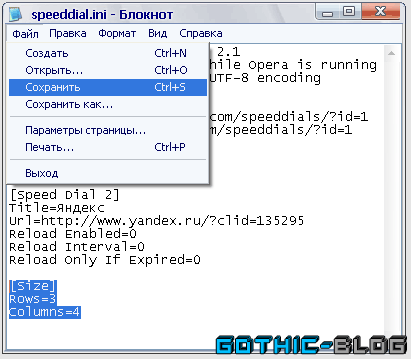
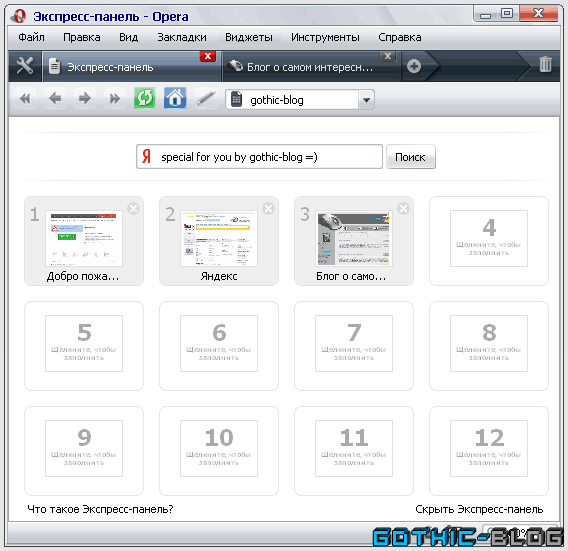
Mam nadzieję, że to ci się przydało!
Aby zmniejszyć rozmiar wyświetlanej treści na stronie, możesz kliknąć przycisk „Menu” w lewym górnym rogu przeglądarki.
Pojawi się wyskakujące menu, naprzeciwko pozycji „Skaluj”, naciśnij więcej / mniej strzałek, aby dostosować stronę / okno do dogodnego rozmiaru.
Inny sposób na dostosowanie, zmniejszenie lub powiększenie okna przeglądarki. Po naciśnięciu klawisza Ctrl obróć kółko myszy do przodu / do tyłu.
Lub użyj kombinacji klawiszy Ctrl i przycisków - „+” i „-”, aby zwiększyć lub zmniejszyć skalę okna. Każde naciśnięcie przycisku plus lub minus na klawiaturze zmienia rozmiar wyświetlanego okna w przeglądarce o 10%.
Dlatego ustawienia okna dotyczą tylko jednej strony witryny, której rozmiar został zmieniony. 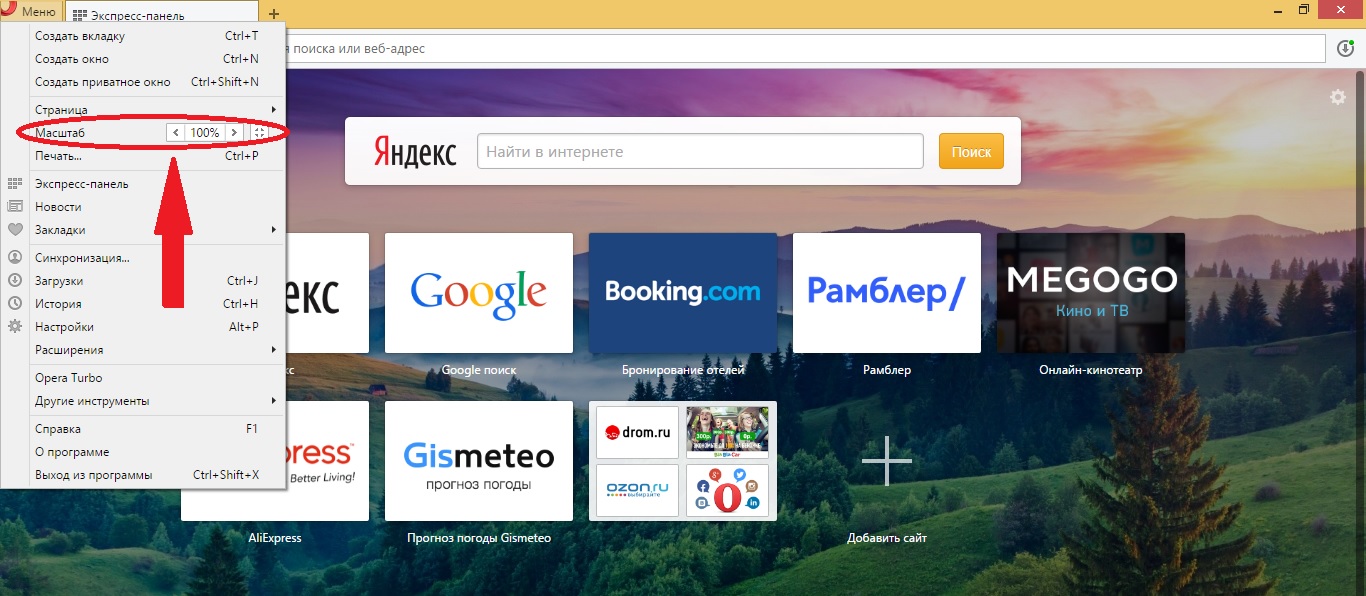
Zarządzaj stronami z zapisanymi rozmiarami okien
Wszystkie zmodyfikowane strony witryny są automatycznie dodawane do listy wykluczeń. Oznacza to, że po zmianie rozmiaru dowolnej strony, dowolnej witryny, wartość ta będzie stale stosowana automatycznie do określonej witryny.
Aby usunąć jedną lub kilka witryn z listy wykluczeń, aby wcześniej wprowadzone ustawienia ich nie dotyczyły, z listy kliknij przycisk „Zarządzaj wyjątkami”. Otworzy się okno z wyjątkami, najedź myszką na link i kliknij krzyżyk po prawej stronie. 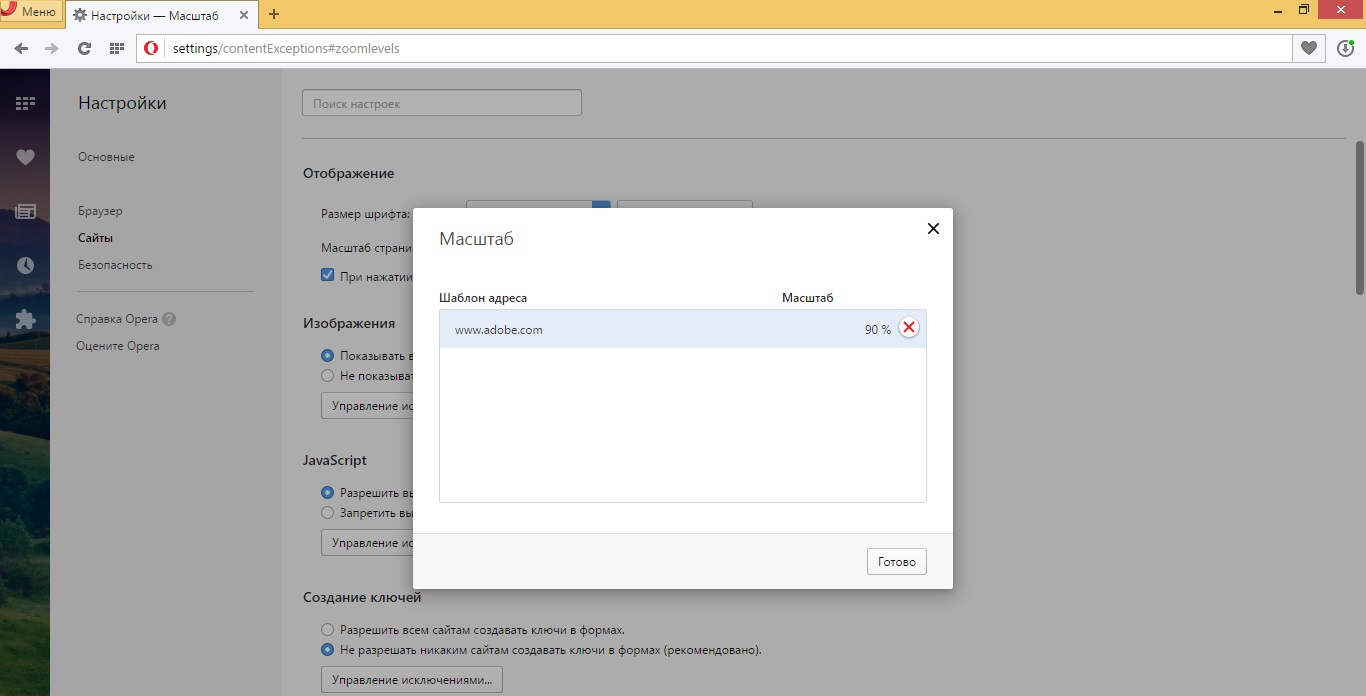
Jak zmniejszyć rozmiar wszystkich stron przeglądarki Opera
Nowe wersje przeglądarki Opera, podobnie jak stare, obsługują zmianę ustawień, które będą miały zastosowanie do wszystkich stron. Jest to wygodne dla osób słabo widzących. Aby nie zwiększać każdego otwórz stronę Oddzielnie możesz zaznaczyć jeden parametr dla wszystkich witryn, a także inne moduły przeglądarki: panele ekspresowe, karty, zakładki i menu ustawień.
- Aby to zrobić, kliknij menu Opera;
- Następnym elementem jest „Ustawienia”;
- Otworzy się okno - karta z ustawieniami. Po lewej stronie w panelu „Ustawienia” wybieramy „Witryny”;
- W punkcie menu „Wyświetlacz” - „Skala strony” - wybieramy odpowiedni parametr.
Zmiany zostaną wyświetlone natychmiast, nie ma potrzeby przeciążania przeglądarki lub karty, możesz eksperymentować, znaleźć optymalną skalę.
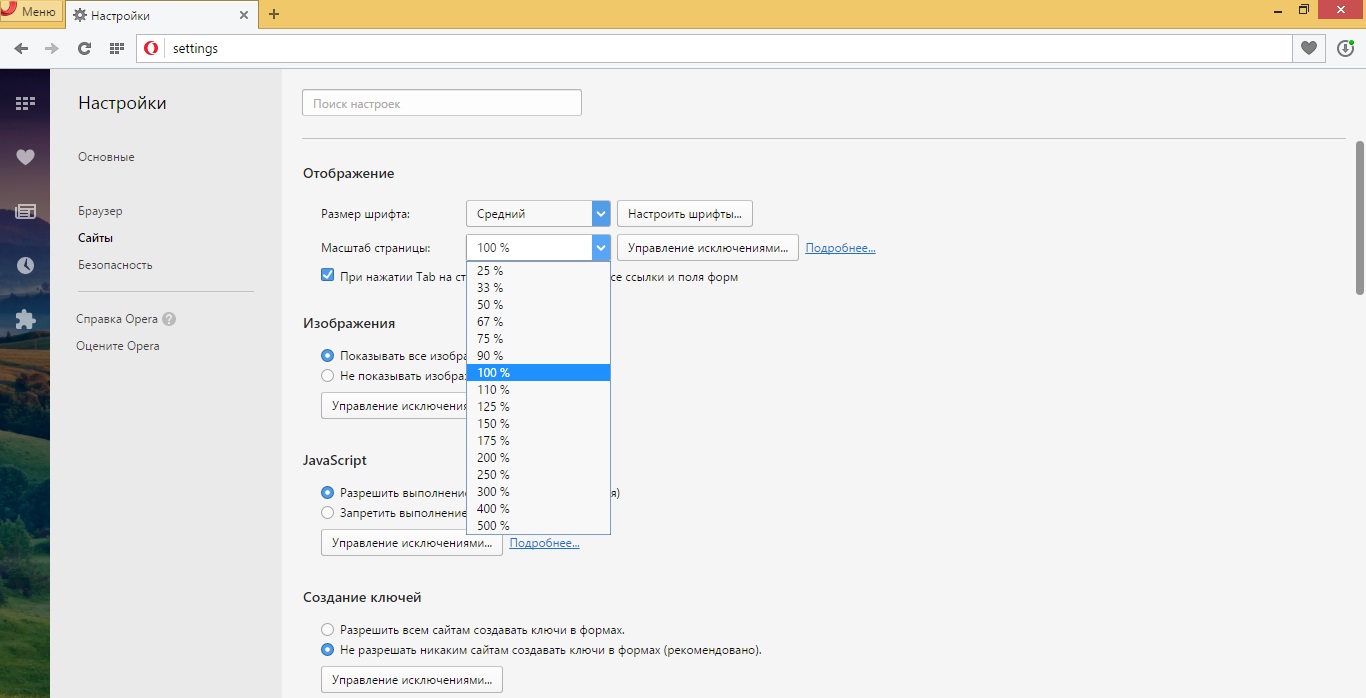
Jak zmniejszyć rozmiar zakładek przeglądarki Opera
Domyślnie rozmiar zakładek Opera jest duży, początkowo w ustawieniach najnowsza wersja Płytki do zakładek wyglądają tak (patrz zrzut ekranu). 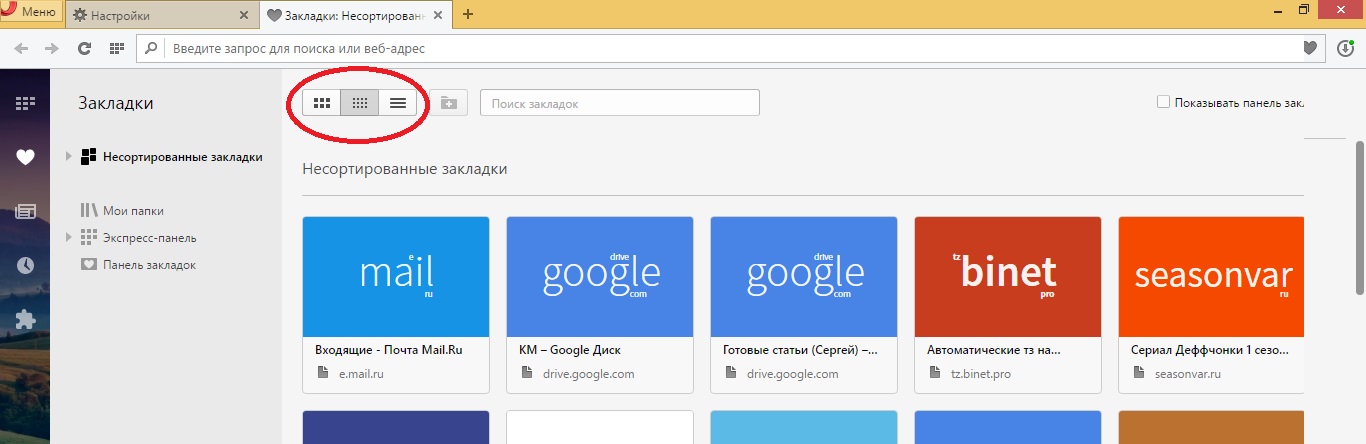
Jeśli masz dużo zakładek, ten widok może być niewygodny, a wyświetlanie graficzne konkretnej zakładki może również rozpraszać. Możesz zmienić rozmiar zakładek, przytrzymując klawisz Ctrl i przewijając do przodu / do tyłu, dostosuj do dogodnego poziomu. Lub przełącz wyświetlanie zakładek z kafelków na listę iz powrotem.
Jak zmienić rozmiar panelu ekspresowego w Operze
Opera Browser ma dość szeroki zakres różnych ustawień dla każdego użytkownika, z dowolnymi preferencjami. Możesz zmienić wygląd panelu Express, przewijając kółko myszy lub zmieniając rozmiar panelu ekspresowego za pomocą strzałek w pobliżu punktu „skali” do maksymalnej wartości 500%.
Graficzne wyświetlanie panelu ekspresowego może znacznie poprawić szybkość i wydajność pracy z przeglądarką. Zmniejszając rozmiar głównego okna, możesz dodać dowolną liczbę stron do zakładek w razie potrzeby, zabezpieczając je w panelu ekspresowym.
Z każdą nową wersją przeglądarki Opera programiści wprowadzają innowacje i ulepszają już zaimplementowane funkcje i funkcje, aby ułatwić użytkownikowi nawigację po Internecie.

